- Autor Abigail Brown [email protected].
- Public 2023-12-17 06:49.
- Zadnja promjena 2025-01-24 12:10.
Što treba znati
- Koristite ikone u odjeljku View za formatiranje prozora Findera. Možete izabrati vidjeti stvari kao ikone, popis ili stupac.
- Desnom tipkom miša kliknite prozor i odaberite Prikaži opcije prikaza za prilagodbu prikaza stupaca.
- Zaslon s opcijama omogućuje podešavanje veličine teksta; grupiranje ikona po veličini, nazivu ili datumu; prikaži preglede ikona i više.
Prikaz stupaca prozora Finder je način da brzo vidite gdje stavka postoji u hijerarhijskom prikazu Macovog datotečnog sustava. Prikaz stupaca prikazuje nadređenu mapu i sve podmape u kojima se datoteka nalazi, a svaka je predstavljena u vlastitom stupcu. Ove se informacije odnose na macOS Catalina (10.15) preko OS X Mountain Lion (10.8).
Otvaranje prozora Finder
Otvorite prozor Findera na jedan od nekoliko načina:
- Kliknite Finder ikonu u Docku.
- Koristite tipkovni prečac Command + N.
- Odaberite File > New Finder Window iz trake izbornika nakon klika na radnu površinu.
Ikone u odjeljku View na vrhu prozora Findera kontroliraju format prozora. Možete odabrati pregled datoteka slijeva nadesno kao ikone, popis, u prikazu stupaca ili (počevši od macOS Mojave) galerije.
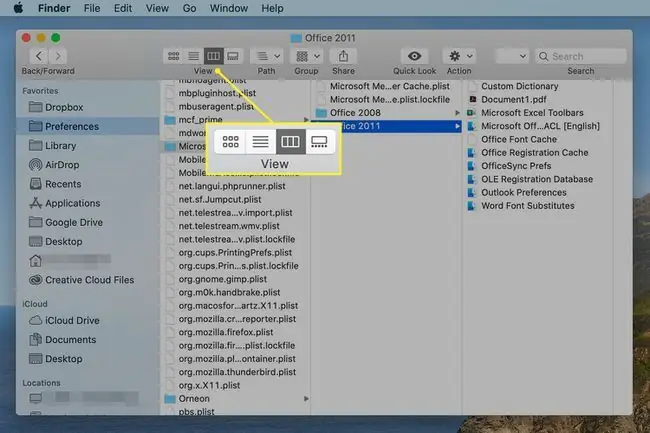
Opcije prilagodbe prikaza stupaca
Kada pregledavate datoteku ili mapu u Finderu u prikazu stupaca, imate nekoliko opcija za njihovu prilagodbu.
Da biste upravljali izgledom i ponašanjem prikaza stupaca, otvorite prozor Findera i kliknite ikonu prikaza stupaca na vrhu zaslona. Desnom tipkom miša kliknite bilo koje prazno područje prozora i odaberite Prikaži opcije prikaza iz skočnog izbornika. Ako želite, možete prikazati iste opcije prikaza odabirom View > Prikaži opcije prikaza iz trake izbornika Findera.
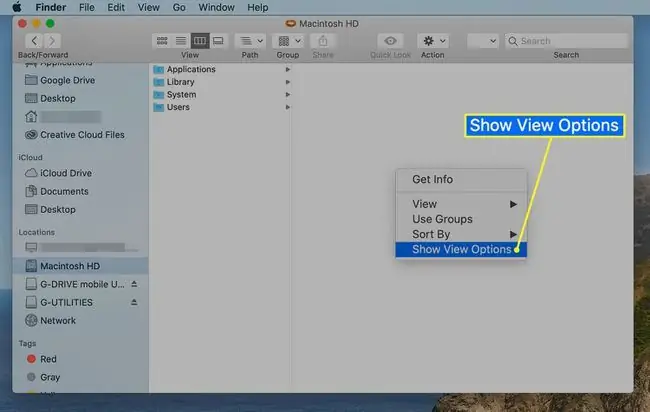
Zaslon s opcijama uključuje ove izbore:
- Uvijek otvori u prikazu stupaca: Stavite kvačicu pokraj ove opcije kako bi prozor Findera uvijek koristio prikaz stupaca kada ga prvi put otvorite. Možete, naravno, koristiti gumbe za prikaz Findera za promjenu vrste prikaza nakon što otvorite mapu u Finderu.
- Grupiraj po: Imate opciju grupiranja po Ništa, imenu, datumu zadnjeg otvaranja, datumu dodavanja, datumu izmjene, datumu stvaranja, veličini i oznakama.
- Sortiraj po: Sortiraj prema zadanim postavkama je naziv, ali možete odabrati druge opcije, uključujući datum zadnjeg otvaranja, datum dodavanja, datum izmjene, datum stvaranja, veličinu i oznake.
- Veličina teksta: Koristite ovaj padajući izbornik za određivanje veličine teksta koja se koristi za naziv stavke i atribute koji se prikazuju u svakom stupcu.
- Prikaži ikone: Ova opcija omogućuje ili onemogućuje prikaz ikona u prikazu stupaca. Kada je ova opcija označena, mala ikona prikazuje se lijevo od naziva stavke.
- Prikaži pregled ikona: Ova opcija omogućuje ili onemogućuje mogućnost ikona da prikazuju minijaturni pregled svog sadržaja. S kvačicom na mjestu, ikone prikazuju pregled. Kad je kvačica uklonjena, prikazuje se zadana ikona datoteke.
- Prikaži pretpregled stupca: Prikaz stupca može namijeniti zadnji stupac u svom prikazu za prikazivanje detaljnih informacija o odabranoj datoteci. Ove su informacije slične podacima koje vidite kada koristite naredbu Get Info u Finderu. Stupac pregleda prikazuje se samo kada je odabrana datoteka. Ne pojavljuje se kada je mapa jedina odabrana stavka.
Osim ovih opcija, možete promijeniti veličinu prozora Findera i koristiti poznate crvene, žute i zelene gumbe za zatvaranje, minimiziranje i maksimiziranje prozora.
Sve postavke koje promijenite za prozor Finder vrijede dok ih ponovno ne promijenite.






